Photoshop to kwintesencja procesora obrazu, od lat króluje jako jedno z najlepszych narzędzi, jakie kiedykolwiek stworzono. Wynika to z prostego interfejsu i różnorodności funkcji. I dotyczy to wielu funkcji, jest ich kilka, w tym power wypełnij zgodnie z treścią Photoshop którego nauczysz się dzisiaj.
To dość prosty proces, po prostu musisz wiedzieć użyj paska narzędzi Adobe Photoshop. Pamiętaj, aby mieć całkowicie darmowe konto Adobe lub nazwa użytkownika.
I czy jest jasne, że istnieją szybsze aplikacje dla? edycja zdjęć , na odrobinę miłości zasługują również graficy, profesjonaliści i miłośnicy retuszu. A czy jest lepszy sposób, aby to pokazać, niż za pomocą prostego, prostego, małego samouczka.
Wypełnianie na podstawie zawartości Photoshopa jest łatwe
Prawda jest taka, że korzystanie z tego narzędzia jest bardzo proste i gdy robisz to po raz pierwszy, niemal natychmiast pozostanie w Twojej pamięci. Pierwszą rzeczą, którą musisz zrobić, to oczywiście otworzyć obraz w Photoshopie, a kiedy już się do niego dostaniesz, musisz użyć narzędzia do zaznaczania, aby zacienić lub wybrać część obrazu, który chcesz edytować.
Następnie wybierz opcję „ wersja „Następnie „Wypełnij zgodnie z treścią” Spowoduje to, że obszar próbki pojawi się w oknie dokumentu (będzie to maska nakładki tuż nad obrazem).
Po prawej stronie jest znak „Wypełnij treść” , tutaj możesz wybrać ustawienia wypełnienia, ustawienia wyjściowe i obszar próbki.
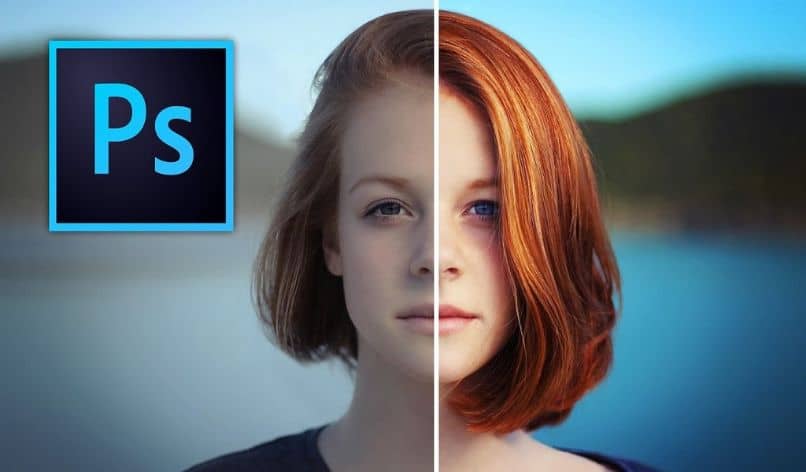
Narzędzia do dostosowywania obszarów napełniania i próbkowania
Teraz, gdy wiesz, jak uzyskać dostęp do opcji uzupełniania treści w Photoshopie, możesz nawet otwórz lub edytuj plik PSD bez programu Photoshop online.
Nadszedł czas, aby dowiedzieć się więcej o edycji obrazu. W tej aplikacji jest wiele narzędzi, które pomogą nam dostosować lub kontrolować obszar, w którym będziemy pracować, pierwsze to „Pędzel do pobierania próbek”.
Służy do powiększania lub zmniejszania obszaru roboczego w celu zwiększenia obszaru, wybierz ” Dodaj dzień Które można znaleźć na pasku narzędzi. Po dotknięciu wystarczy pomalować obszary, które chcesz uwzględnić.
Odwrotne postępowanie to ten sam proces, ale tym razem poszukaj opcji ” Usuwać „A po naciśnięciu narysuj obszary, które chcesz wykluczyć (możesz również zwiększyć lub zmniejszyć rozmiar pędzla w sekcji o tej samej nazwie na pasku)
Następny jest „Narzędzie Lasso” , służy do zmiany poprzedniego wyboru już dokonanego w obszarze upuszczania. Wtedy też możemy użyć „Narzędzie ręczne” , warto przejść do podglądu obrazu i w samym oknie dokumentu, ma też skrót, jeśli naciśniemy ” TEN. „Natychmiast przełączy się na inne narzędzie.
I wreszcie jest „ Zbliżenie „, co po prostu umożliwia zwiększenie lub zmniejszenie odległości, z której widzimy obraz, na przykład w celu lepszej lub bardziej szczegółowej oceny. W ten sposób już wiesz, jak wypełniać zawartość Photoshopa, ale jest jeszcze jeden ostatni krok, którego musisz się nauczyć.
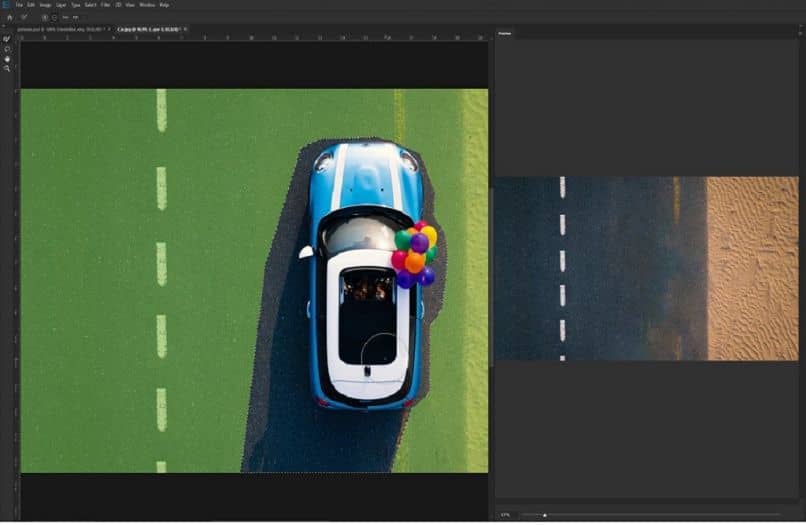
Wypełnij parametry zgodnie z treścią
Jak już przeczytałeś, w dziale „Wypełnij według treści”, możesz ustawić kilka rzeczy, takich jak: „Pokaż przykładowy obszar” co pozwala zobaczyć wybrany obszar w dokumencie. Lub też „Nieprzezroczystość”, który definiuje nieprzezroczystość w zakładce. Możemy również znaleźć „Kolor”, aby podpisać kolor w oknie dokumentu.
I wreszcie mamy wybór” Wskazać Dzięki temu możemy zobaczyć nakładanie się obszaru próbki, a także obszaru wykluczonego (obie opcje są dostępne w tym samym menu).
Wreszcie, dzięki tym narzędziom i funkcjom możesz wypełnić zawartość programu Photoshop tak, aby odpowiadała Twoim profesjonalnym potrzebom, ponieważ mimo że jest niewielka, jest więcej niż wystarczająca do efektywnej pracy z jednym z najlepszych narzędzi do projektowania.